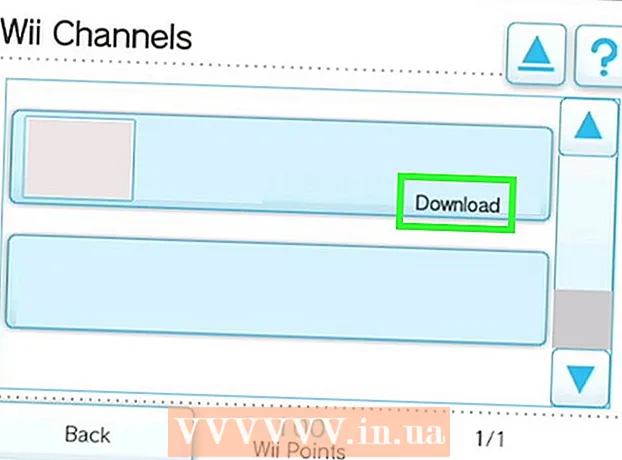Muallif:
Laura McKinney
Yaratilish Sanasi:
6 Aprel 2021
Yangilanish Sanasi:
1 Iyul 2024

Tarkib
Ushbu wikiHow sizga TP Link routerining simsiz tarmoq (Wi-Fi) parolini qanday o'zgartirishni o'rgatadi. Bu yo'riqnoma tarmog'iga kirish uchun foydalanadigan parol.
Qadamlar
Kompyuteringiz Internetga ulanganligiga ishonch hosil qiling. Router sahifasiga kirish uchun sizga Internet aloqasi kerak.
- Agar Wi-Fi ulanishi beqaror bo'lsa, to'g'ridan-to'g'ri yo'riqchiga ulanishingiz mumkin.

Veb-brauzerni oching. Routeringiz sahifasiga kirish uchun brauzeringiz manzil satriga TP Link routeringiz manzilini kiritishingiz kerak bo'ladi.
Turi 192.168.1.1 brauzer manzil satriga. Bu TP Link yo'riqnoma manzili.

Routeringiz foydalanuvchi nomi va parolini kiriting. Agar siz ushbu ma'lumotni o'zgartirmagan bo'lsangiz, unda to'liq zavod parametrlariga rioya qiling admin.- Agar foydalanuvchi nomi yoki parolni o'zgartirgan bo'lsangiz, lekin eslamasangiz, davom etishdan oldin yo'riqnomaingizni qayta tiklashingiz kerak.

Bosing Simsiz Sahifaning chap tomonida (Simsiz tarmoq).
Bosing Simsiz xavfsizlik (Simsiz tarmoq xavfsizligi). Variantlar menyu ostida Simsiz sahifaning chap tomonida.
Pastga o'ting va katakchani belgilang WPA-PSK / WPA2-PSK sahifaning pastki qismiga yaqin joylashgan.
"Parol" maydoniga yangi parolni kiriting. Ammo bu "PSK paroli" deb nomlanishi mumkin.
Tugmani bosing Saqlash (Saqlash) sahifaning pastki qismida joylashgan.
Bosing OK taklif oynasi paydo bo'lganda. Yangi parol saqlanib qoladi, ammo ushbu o'zgarishlarni amalga oshirish uchun yo'riqnomaingizni qayta ishga tushirishingiz kerak bo'ladi.
Bosing Tizim vositalari (Tizim vositalari). Bu sahifaning chap tomonidagi variantlar ustunining pastki qismida joylashgan.
Bosing Qayta yuklash (Qayta yuklash). Vazifa menyuning pastki qismiga yaqin Tizim vositalari.
Bosing OK so'rov oynasi paydo bo'lganda. Router qayta ishga tushiriladi. Tarmoq qayta yoqilganda, yangi parol kuchga kiradi.
- Oldindan yo'riqnoma Wi-Fi-ga ulangan har bir qurilmani qayta ulash uchun siz yangi paroldan foydalanishingiz kerak.
Maslahat
- Agar kerak bo'lmasa, yo'riqnomaingizni qayta tiklamang. Agar yo'riqnoma sozlamalarini tiklashingiz kerak bo'lsa, hozirda yangi foydalanuvchi nomi va parolni yarating.
Ogohlantirish
- O'zingiz bilmagan holda yo'riqnoma sozlamalarini o'zgartirmang.